Que hay nenas! XD Soy Jaime_Metal, ahora les traigo algo interesante de la mano del Trial Version de SH2 que posteo Adrian en el Blog hace unos días Click aquí para ver la Entrada. Ahora les dejaré un Tutorial de como utilizar el Demo, que no solo sirve para jugar digamos e_e sino que también nos permite hacer una vista interna a la programación del juego todo esto con el Control de PS2 conectado en el puerto N°2 de la consola, con esto podrás hacer variadas cosas ya sea ajustar parámetros de cámara como movernos entre los cuartos del hospital y entrar a cuartos ocultos que no aparecen en la demo, entre otras cosas Grosas!, sin mas preámbulos comenzamos...
Primero lo primero, para activar el Modo Debug debes conectar un Control en el Puerto N°2 de la PS2, si no tienes otro control puedes sacar el del Puerto N°1 y activarlo desde ahí, pero debes dejar a James en un lugar seguro. (No recomiendo mucho esto, porque tendrás que sacar y poner el control en ambos puerto a cada rato para interactuar con los menús y ver como se va viendo en el juego.) Luego de esto presionas con el 2° Control


 . Aparecerá un Texto en la Esquina Superior Derecha de la pantalla que dice "Display this help", Apreta una vez
. Aparecerá un Texto en la Esquina Superior Derecha de la pantalla que dice "Display this help", Apreta una vez  y te aparecerá otro texto que dice "Enable Pad Port for Debug", cuando te aparezca eso debes presionar
y te aparecerá otro texto que dice "Enable Pad Port for Debug", cuando te aparezca eso debes presionar  . Cuando lo apretes aparecerá otro mensaje, esta vez en la Esquina Superior Izquierda de la pantalla:
. Cuando lo apretes aparecerá otro mensaje, esta vez en la Esquina Superior Izquierda de la pantalla: En la parte que dice "Lines=XXX" Las X son los números de Líneas de código que el juego está manejando en tiempo real.
Al lado de esto aparece algo que dice "Pad_x=1" esto es una Opción. La lista de Opciones es desde el "Pad_x=1" hasta el "Pad_x=11". Ahora prodeceré a explicar cada Opción del modo Debug.
Para pasar entre las Opciones Presiona "Select" y verás como vas avanzando en la lista, la lista de Opciones es la siguiente:
-Pad_x=1
-Pad_x=2
-Pad_x=3
-Pad_x=4
-Pad_x=5
-Pad_x=6
-Pad_x=7
-Pad_x=8
-Pad_x=9
-Pad_x=10
-Pad_x=11
Como dije endenantes aparecen en la Esquina Superior Izquierda de la Pantalla.
Ahora explicaré que función permite cada una:
-Pad_x=1: Este es la primera opción, en esta puedes elegir entre Activar y Desactivar la Lista de Funciones del Modo Debug como también mostrar los comandos por segundo que hace el juego, no son de mucha importancia o muy sorprendentes esos cálculos así que solo limítate a las otras opciones, solo muestran las líneas de Código que lee el juego cuando apretas un simple tecla, por ejemplo hay un número que sale "00000000" y cuando apretas R1 por ejemplo ese numero cambia a "00002440" nada más que eso.
-Pad_x=2 y Pad_x=3 Solo muestran las coordenadas, el parámetro y el sector de donde estés parado con el personaje, en Eje X, Y y Z, tampoco nada muy especial.
-Pad_x=4 Esta Opción muestra las IA de el Sistema de Puertas o Warp (Traslados), básicamente visualiza los Dummys de las Puertas. Si no saben lo que es un Dummy, se los explicaré, verán, todos los Models contienen Dummys, estos Dummys muchas veces actúan como Inteligencias Artificiales que cuando se unen crean un comando o crean un comando Independiente sin necesitar otro Dummy. En este caso el Model de James y Las puertas contienen Dummys, cuando James se acerca a las Puertas los Dummys se juntan, y cuando apretamos X hace que se accione un Comando el cual es el traslado de Escenario.
-Pad_x=5: Esta opción es una de las mas Importantes, cuando entren a esta opción les aparecerán unos números y letras, algo como esto: (Explicado por color para que sea mas fácil guiarse)
hp ( hp)
PS2 POS -Coodenada. Coordenada. Coodenada. Coordenada.
ao2t POS -Coodenada. Coordenada. Coodenada. Coordenada.
XXX XXX XXX XXX <XXX XXX XXX XXX>
Ahora explicaré que quieren decir, pongan atención el "HP" significa una zona, en este caso Hospital. Presionando L2 y L1 podremos ir avanzando y se verán mas lugares o zonas que ya están programadas en el juego como los Apartamentos y exteriores como Calles, (que no son visibles en la Demo por lo tanto si intentan entrar a estas zonas verán todo Negro) pero como no son visibles esas zonas solo nos quedaremos en el hospital.
Esto funciona así: La posición "PS2" y la posición "ao2t" quieren decir la Posición del Personaje y la Posición de la Cámara, las 2 Primeras coordenadas de la primera línea y las 2 últimas de la segunda línea indican la Posición de la cámara, y las 2 Últimas coordenadas de la primera línea y las 2 primeras de la segunda linea indican la posición del Model de James o IA de Jugador.
Las XXX son sectores, las XXX que están fuera del rango " < > " son sectores del 1°, 2° y 3° del Hospital, los sectores dentro de los " < > " son los sectores de habitaciones y cuartos, estos se van cambiando cuando apretamos la Flecha hacia ARRIBA y ABAJO, cuando las XXX se transformen en 000 es que en ese sector no existe escenario y está en Blanco, por lo tanto no verán nada ahí.
-Pad_x=6: Esta Opción maneja la posición de la IA del Personaje, Apretando R2 podremos ver la coordenada exacta del personaje, muy detallada por cierto. Y presionando los botones de Dirección podremos mover el IA (No el Model de James, el IA) a cualquier lugar del escenario. Los enemigos no persiguen a James persiguen al IA para atacarlo, por lo tanto si pones el IA a unos 3 metros del Model los enemigos no perseguirán al Model de James.
-Pad_x=7: No tiene ninguna función.
-Pad_x=8: Esta opción refleja las colisiones o límites del escenario, crea el efecto muralla en las zonas de muros del juego. Esto sirve básicamente para que el jugador no traspase las paredes, estando en esta Opción presionando el botón "Triángulo" Desactivarás las colisiones por lo tanto podrás traspasar las paredes. Otra cosa curiosa es que presionando el botón "Cuadrado" aumentarás el tamaño del Dummy de James y con "Círculo" lo disminuirás, si lo disminuyes al mínimo progresivamente volverá a ampliarse, mientras más rango o anchura tiene ese Dummy mas pronto te alcanzarán los enemigos y mas fácil te podrán atacarte. Curiosamente Presionando R1 podrás activar la Lluvia, en cualquier escenario sirve ese efecto, mientras más veces presiones R1 mas fuerte será la Lluvia. Y por Último presionando R2 activarás la vista de Colisión, todas las zonas azules que se marquen son las colisiones del escenario, esta vista es indispensable para detectar Bugs, es factor importante a la hora de Testear un Juego en modo A prueba de Fallos que lo hacen muchos Desarrolladores de Videojuegos.
-Pad_x=10: Esta opción es una de las más interesantes, en esta se pueden hacer visualizaciones de cámara, Hay 4 Modos de cámara, presionando R1 + R2 podremos ir accediendo a los distintos modos de cámara, el Primer Modo es el "Modo Normal", el segundo es el modo "Debug Mode" el 3° "Free Debug Mode"(el cual te permite a ti mover la cámara con los botones de dirección del Control n°2, también con el cuadrado + los botones de dirección giras la cámara 360° en cualquier sentido) y el otro se me olvido el nombre, pero el 4° modo te pone la cámara al revés y con un enfoque que no deja ver nada, y da la impresión que es el tipo de cámara que controla el movimiento del personaje, algo así como en SH1 cuando ponías la vista cercana a la cabeza o Primera Persona.
Dentro de esta opción hay algo más, al apretar Circulo aparecerán varios cuadros en el escenario, estos también son Dummys, pero estos Dummys sirven para otra cosa... esta vez los colores de las Líneas representan cosas, las líneas Blancas son los límites del escenario, las Verdes son los lugares en donde puede caminar James, cuando estemos dentro del cuadro con Lineas Amarillas la cámara se posicionará atrás de nosotros, cuando nos salgamos del rango de Lineas Amarillas siempre habrá un cuadro con líneas Rojas, estas Lineas Rojas sostienen la cámara haciendo que se ponga en posición Fija, esto permite que al salir de las líneas Amarillas la cámara no se descontrole.
-Pad_x=11: No tiene ninguna función.













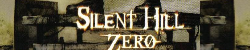
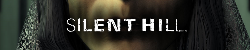


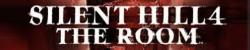






![SILENT HILL [TCG] SILENT HILL [TCG]](http://i1193.photobucket.com/albums/aa346/Adrianoga/SH11_zpsd4134e0c.png)




